Ändern
Führen Sie Vorgänge wie Auswählen, Löschen, Verschieben und Stutzen der Objekte in der Zeichnung durch.
Die am häufigsten verwendeten Werkzeuge befinden sich in der Gruppe Ändern der Befehlspalette.
Auswählen mehrerer Objekte
Sie können einzelne Objekte auswählen, indem Sie einfach darauf klicken. Anstatt jedes Objekt einzeln auszuwählen, können Sie jedoch auf einen Bereich klicken, um ein Auswahlfeld zu erstellen.
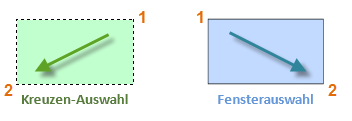
Wenn Ihr Auswahlfeld von rechts nach links erstellt wird, wird eine kreuzende Auswahl vorgenommen. Wenn Sie das Auswahlfeld von links nach rechts erstellen, ergibt sich ein Auswahlfenster.
- Bei einer Kreuzen-Auswahl werden alle Objekte, die sich innerhalb des grünen Bereichs befinden oder an diesen angrenzen, ausgewählt.
- Bei einer Fensterauswahl werden nur die Objekte ausgewählt, die sich vollständig innerhalb des blauen Bereichs befinden. Das Ergebnis wird als Auswahlsatz bezeichnet, also als Gruppe von Objekten, die durch einen Befehl verarbeitet werden.
Löschen
Verwenden Sie den Befehl LÖSCHEN, um ein Objekt zu löschen. Geben Sie in der Befehlszeile LÖ ein, oder klicken Sie auf das Werkzeug Löschen. Wenn der Cursor zu einer quadratischen Pickbox wird, klicken Sie auf die einzelnen Objekte, die Sie löschen möchten, und drücken Sie dann die Eingabetaste oder die Leertaste.
Verschieben und Kopieren
So verwenden Sie den Befehl KOPIEREN, um eine Reihe von dekorativen Kacheln anzuordnen. Beginnen Sie mit einer Polylinie, die die Form darstellt, und erstellen Sie Kopien im Abstand von 1/8 Zoll.
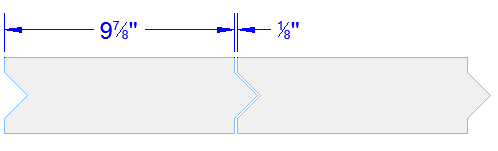
Klicken Sie auf das Werkzeug KOPIEREN oder geben Sie KO in die Befehlszeile ein, um den Befehl zu starten. Hier können Sie zwischen zwei Methoden wählen, je nachdem, welche für Sie einfacher ist. Diese beiden Methoden werden Sie häufig verwenden.
Die Abstandsmethode Die zweite Kachel muss sich in einem Abstand von insgesamt 9 7/8 Zoll + 1/8 Zoll = 10 Zoll rechts neben der ursprünglichen Kachel befinden. Sie wählen also die Kachel aus, drücken die Eingabetaste oder die Leertaste, um Ihre Auswahl abzuschließen, und klicken dann auf eine beliebige Stelle im Zeichenbereich (1). Dieser Punkt muss sich nicht auf der Kachel befinden.
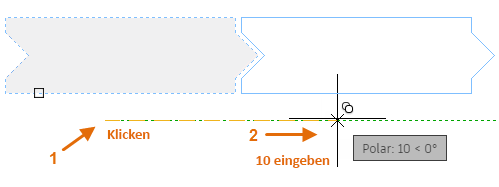
Als Nächstes verschieben Sie den Cursor nach rechts, halten sich dabei an den Winkel für die Spurverfolgung, um die horizontale Richtung beizubehalten, und geben dann 10 für den Abstand ein. Drücken Sie die EINGABETASTE oder die LEERTASTE ein zweites Mal, um den Befehl abzuschließen.
Der angegebene Abstand und eine Richtung vom Punkt (1) werden auf die ausgewählte Kachel angewendet.
Die Zwei-Punkte-Methode
Bei einer anderen Methode, die Sie häufig verwenden werden, wenn Sie keine Zahlen eingeben möchten, sind zwei Schritte erforderlich. Sie starten den Befehl KOPIEREN und wählen die Kachel aus, wie oben beschrieben, klicken jedoch dieses Mal auf die beiden Endpunkte, wie in der Abbildung gezeigt. Diese beiden Punkte definieren auch einen Abstand und eine Richtung.
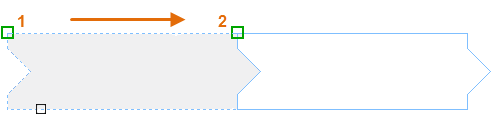
Wenn Sie den Abstand von 1/8 Zoll zwischen den Kacheln einfügen möchten, klicken Sie auf das Werkzeug Verschieben oder geben Sie ein M in die Befehlszeile ein. Der Befehl SCHIEBEN ist ähnlich wie der Befehl KOPIEREN. Wählen Sie die neu kopierte Kachel aus, und drücken Sie die EINGABETASTE oder die LEERTASTE. Klicken Sie wie zuvor auf eine beliebige Stelle im Zeichenbereich, und bewegen Sie den Mauszeiger nach rechts. Geben Sie als Abstand 1/8 oder 0.125 ein.
Geben Sie beispielsweise den Befehl SCHIEBEN ein. Wählen Sie die Objekte im Rechteck mit einer Auswahlmethode aus (1). Geben Sie einen Basispunkt (2) und einen zweiten Punkt (3) an, um den Abstand und die Richtung der Verschiebung festzulegen. Drücken Sie die Leertaste oder die Eingabetaste, um die Ergebnisse anzuzeigen.
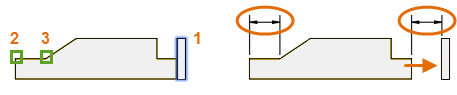
Die Entfernung und Richtung, die durch die Endpunkte bei 2 und 3 in der Abbildung bestimmt sind, werden auf das Rechteck rechts angewendet. Dies ist eine gute Möglichkeit, vorhandene Abstände zum Verschieben und Kopieren von Objekten anzugeben.
Erstellen von mehreren Kopien
Sie können die Zwei-Punkte-Methode ebenso als Wiederholungssequenz verwenden. Angenommen, Sie möchten weitere Kopien des Kreises im gleichen horizontalen Abstand erstellen. Starten Sie den Befehl KOPIEREN und wählen Sie den Kreis wie abgebildet aus.
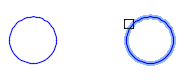
Verwenden Sie dann den Objektfangmodus Zentrum, klicken Sie auf den Mittelpunkt von Kreis 1, dann auf den Mittelpunkt von Kreis 2 usw.
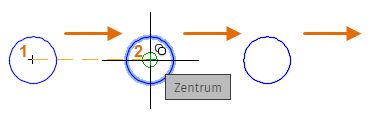
Für eine größere Anzahl von Kopien probieren Sie die Option Anordnung des Befehls KOPIEREN aus. Hier sehen Sie beispielsweise die lineare Anordnung von Tiefgründungspfählen. Bestimmen Sie ausgehend von einem Basispunkt die Anzahl der Exemplare und den Abstand von Mittelpunkt zu Mittelpunkt.
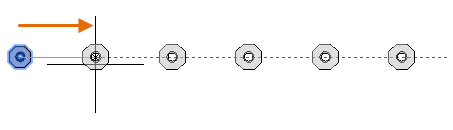
Abstand
Die meisten Modelle enthalten eine Vielzahl von parallelen Linien und Kurven. Erstellen Sie diese schnell und effizient mit dem Befehl VERSETZ.
- Klicken Sie auf das Werkzeug VERSETZ, oder geben Sie VS in der Befehlszeile ein.
- Wählen Sie das zu versetzende Objekt aus.
- Zeigen Sie mit dem Cursor in die Richtung, in die Sie das Objekt versetzen möchten, und geben Sie den Versatzabstand an. Geben Sie entweder einen Wert mithilfe der dynamischen Eingabe ein oder klicken Sie, um die neue Position anzugeben.
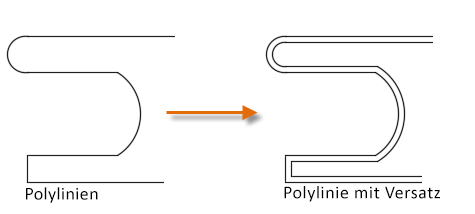
Stutzen und Dehnen
Eine gängige Methode ist die Verwendung des Befehls VERSETZ zusammen mit den Befehlen STUTZEN und DEHNEN. Dehnen und Stutzen sind zwei der am häufigsten verwendeten Funktionen. Klicken Sie auf das Werkzeug STUTZEN oder DEHNEN, oder geben Sie TR für STUTZEN (TRIM) oder EX für DEHNEN (EXTEND) in der Befehlszeile ein.
In der folgenden Abbildung gehen wir davon aus, dass Sie die Linien, welche die Stufen für dieses Deck darstellen, dehnen möchten. Starten Sie den Befehl Dehnen, wählen Sie die zu dehnenden Objekte aus (in der Nähe der Enden, die gedehnt werden sollen) und drücken Sie die Eingabetaste oder die Leertaste, um den Befehl zu beenden.
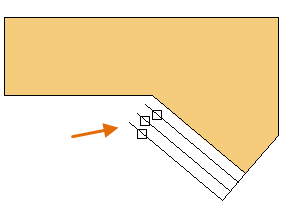
Die Linien werden dadurch bis zur ersten Umgrenzung verlängert, auf die sie treffen.
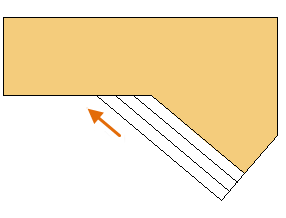
Für den Befehl STUTZEN gelten die gleichen Schritte, nur wählen Sie bei der Auswahl der zu stutzenden Objekte die Teile aus, die gestutzt werden sollen.
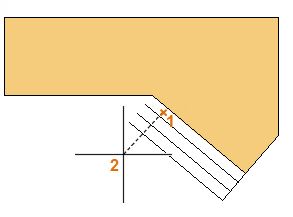
Spiegeln
Die folgende Abbildung stammt aus einem Kachelprojekt. Die Wände in diesem Badezimmer eines Wohngebäudes sind abgeflacht, damit das Kachelmuster angeordnet und die Anzahl der benötigten Kacheln ermittelt werden kann.
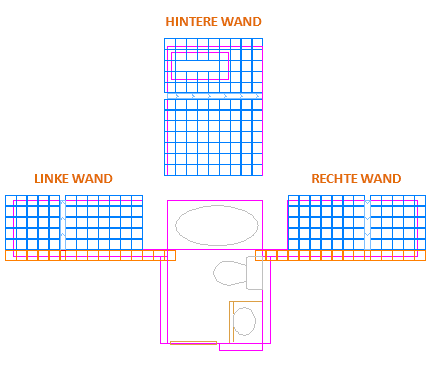
Sie können viel Arbeit sparen, indem Sie die Symmetrie zwischen der linken und rechten Wand ausnutzen. Erstellen Sie die Kacheln an einer Wand und spiegeln Sie die Wand anschließend an der Mitte des Raums.
Im folgenden Beispiel wird der Befehl SPIEGELN mit einer Fensterauswahl (1 und 2) gestartet (oder Sie geben in die Befehlszeile SP ein), um die Geometrie an der rechten Wand zu wählen. Drücken Sie die Eingabetaste oder die Leertaste und geben Sie dann eine Spiegelachse (3 und 4) an, die der Mittellinie des Badezimmers entspricht.
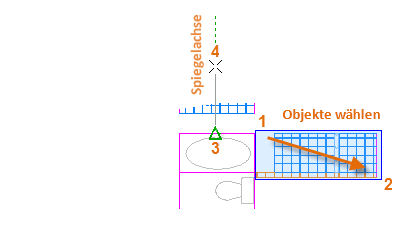
Lehnen Sie zum Schluss die Option "Quellobjekte löschen" ab, indem Sie die Eingabetaste oder die Leertaste drücken.
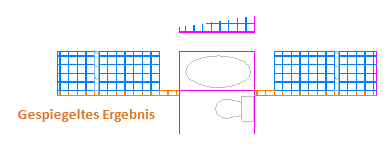
Abrunden
Der Befehl ABRUNDEN erstellt eine abgerundete Ecke durch Erstellen eines Bogens, der tangential zu zwei ausgewählten Objekten ist. Sie können eine Abrundung zwischen den meisten Typen von geometrischen Objekten wie Linien, Bogen und Polylinien erstellen. In diesem Beispiel wird ein Bogen tangential zu den ausgewählten Linien erstellt, die bis zu den Endpunkten des Bogens gestutzt werden.
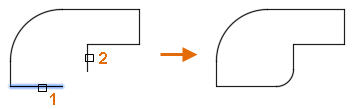
So runden Sie Objekte ab:
- Klicken Sie auf ABRUNDEN
 oder geben Sie in der Befehlszeile A ein.
oder geben Sie in der Befehlszeile A ein. - Wählen Sie in den Befehlsoptionen die Option Radius, geben Sie einen Radius ein und drücken Sie die Eingabetaste. Diese Zahl ist der Radius des Bogens zwischen den beiden Objekten, die Sie abrunden.
- Wählen Sie das erste Objekt.
- Wählen Sie das zweite Objekt.
Wenn sich die Objekte schneiden, werden die Objekte basierend auf ihrem Schnittpunkt gestutzt. Wenn sich die Objekte nicht schneiden, werden die Objekte so weit verlängert, bis sie sich überschneiden.
Auflösen
Der Befehl URSPRUNG (geben Sie UR in die Befehlszeile ein) löst ein zusammengesetztes Objekt in seine Bestandteile auf. Wenn Sie beispielsweise eine Polylinie aus einem Objekt in eine Reihe einzelner Linien umwandeln möchten, können Sie diese auflösen.
Nach dem Erstellen eines zusammengesetzten Objekts können Sie die resultierenden einzelnen Objekte ändern.